こんにちは。hidekiです。
ブログを始めるとTOP画面のサイドバーにプロフィールを表示させる事でどのような人がブログを運営しているのか読者に紹介できます。
プロフィールがあれば、読者も『こんな人がこのサイトを運営してるんだ!』とブログの信頼性も高めていけます。また、SNSのアイコンがあればフォロワーを増やす事もできるので導入してみてください。
【サイドバー】プロフィールとSNSアイコンの設定方法
プラグイン:WP User Avatar
- プラグインの導入
- プロフィールとSNSの設定
- サイドバーの設置
今回はCocoonでサイドバーのプロフィールを導入する方法について紹介していきます。手順が難しい方は動画をしっかり確認してください。
プラグインの導入
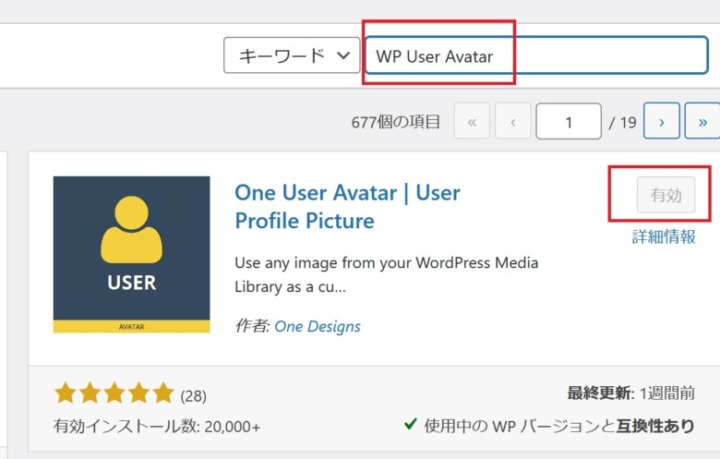
プラグインのキーワードに【WP User Avatar】と入力してインストール⇒有効化を進めてください。このプラグインに対して特に他の設定は必要ありません!
プロフィールとSNSの設定
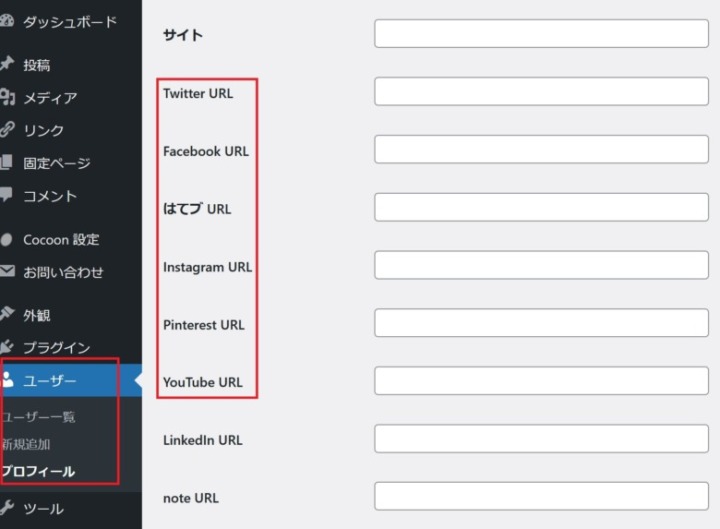
ユーザーのプロフィール画面からあなたが利用したいSNSやYoutubeのURLを設定します。ここでURLを設定したものだけアイコンが表示されるようになります!
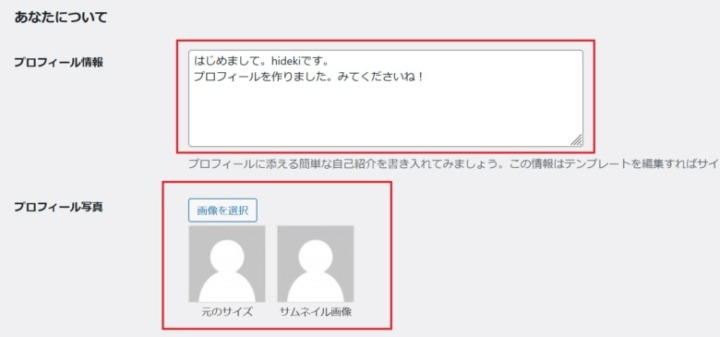
続いて、プロフィールの情報を記載してください。サイドバーに表示する為、長すぎると文章が長く表示されてしまうので、PCでスクロール1回くらいに収まる程度にまとめておきましょう。
プロフィールの記入が終わったら、あなたのアイコンになる画像を選択してください。選択した画像がサイドバーのプロフィールの上に表示されます。
プラグインを導入していないとGravaterという使いにくいアプリが必要になります。Cocoonの場合はプラグインの導入を忘れないようにしてください!
設定が完了したら一番下にある『プロフィールの更新』を押してこのページは完了です。
サイドバーの設定
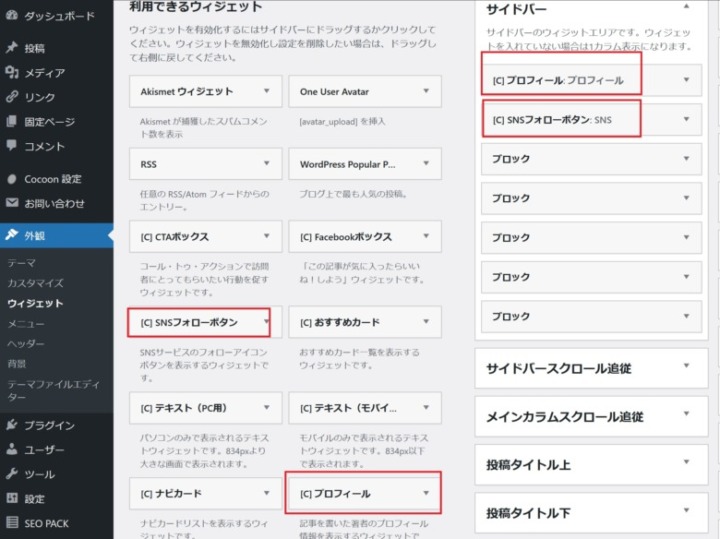
続いて、ウィジェットをから[C]プロフィールと[C]SNSフォローボタンをサイドバーへ挿入してください。挿入したら2つのタブを表示させたい位置に配置させてください。
配置したらプロフィールを開きます。
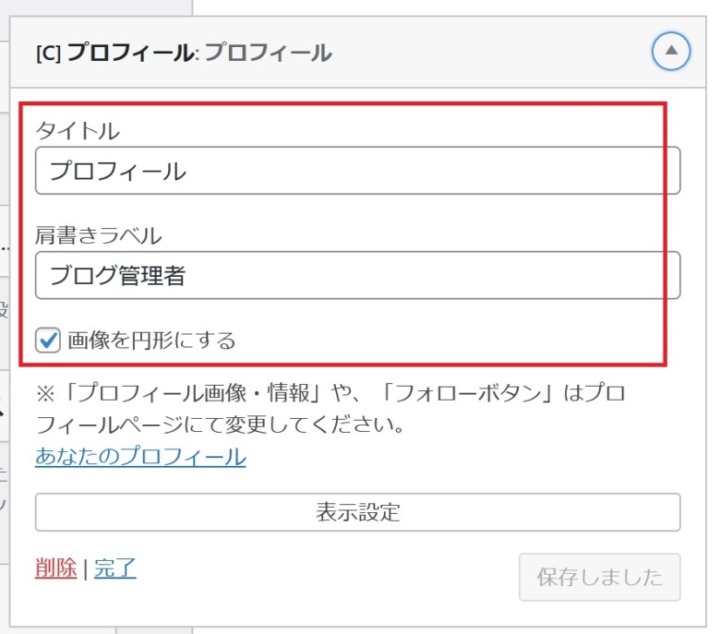
赤枠のタイトルと肩書を入力します。記載された内容がサイドバーのプロフィール部分に表示されます。画像を円形に切り取りたい場合はボックスにチェックを入れてください。
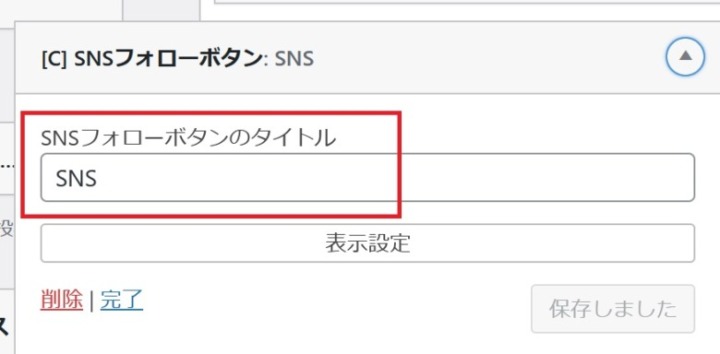
最後にSNSのバーを開き、SNSフォローボタンのタイトルを決定します。ここで記載した文字が表示され、その下にアイコンが設置されます。
タイトルを決めたら保存して完了してください。
これでCocoonを利用したサイドバーにプロフィールを表示させる設定は終了になります。
ありがとうございました(^^)





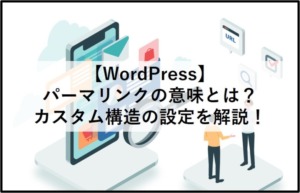




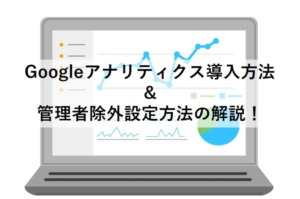

コメント